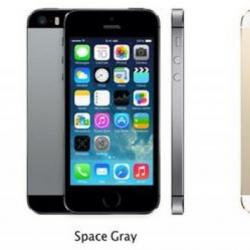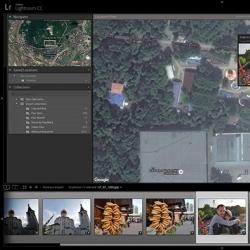Fallout 4 моды на производительность топ 10. Игры и развлечения. Как снять модификацию с оружия
Данное руководство поможет игроку Fallout 4 модифицировать любое оружие под свой стиль игры. Процесс модификации может быть весьма затягивающим, поэтому здесь мы постарались отразить все моменты, которые нужно учесть для создания крутой пушки.
В качестве примера для данного руководства был выбран всем знакомый 10-мм пистолет, который главный герой подбирает в качестве первого огнестрела в Убежище 111 вскоре после своего пробуждения из 200-летнего анабиоза. Всё остальное оружие в игре прокачивается абсолютно аналогично, отличия заключаются только в названии деталей и их характеристиках. Некоторые модификации, которых нет у пистолета, показаны на примере карабинов.
Стоит отметить, что поначалу список доступных модификаций крайне мал — ниже вы поймёте почему, из-за этого уделять всё внимание крафту оружия в начале игры не стоит. Местами проще убивать врагов и забирать экипировку у них.
Перки
Система крафта оружия Fallout 4 прямо подчинена трём перкам, каждый из которых позволяет модифицировать соответствующее вооружение:
- Перк «Кузнец» необходим чтобы модифицировать орудия ближнего боя. Третий максимальный уровень навыка вы сможете получить только на 29 уровне развития персонажа.
- Перк «Фанатик оружия» нужен для модификации стрелкового оружия. Он имеет 4 уровня, последний из которых открывается только при достижении вашим персонажем 39 уровня развития;
- Перк «Наука!» нужен для создания высокотехнологичных модификаций для всех видов оружия. Ваш интеллект должен быть не менее 6, а последний четвёртый уровень этого перка открывается лишь при достижении 41 уровня;
Так что не надейтесь создать крутую суперпушку, спустя несколько часов после . Некоторые модификации доступны только на высоких уровнях соответствующих перков:
Как видите, я не могу модифицировать меч, так как не имею нужного уровня «Кузнеца». Кстати, этот меч Шема Драуна был найден при : несложный способ получить много крышек.
Поэтому важно забирать оружие с убитых врагов, и снимать с них ещё не доступные вам модификации для установки на свои пушки (как их снимать расскажем ниже). А сам ствол разбирать на запчасти.
Прежде чем у вас появится доступ к модам для вашего арсенала, необходимо совершить ряд действий, а также добыть определённое количество ресурсов для крафтинга.
Оружейный верстак
Он необходим для модернизации вашего оружия. Чтобы получить к нему доступ, необходимо , в ходе которого нужно спасти нескольких людей во главе с Престоном Гарви, которые поселятся в Сэнкчуари-Хиллз. До этого момента вы не можете взаимодействовать с оружейными верстаками. После завершения квеста, напротив вашего бывшего дома в Сэнкчуари-Хиллз станет доступна мастерская для строительства, а также верстаки для брони и оружия. Аналогичное оборудование есть на соседней с поселением стоянке грузовиков «Красная ракета».

Подойдите к оружейному верстаку и выберите кнопку «Использовать». Откроется окно, которое показывает ваш оружейный инвентарь. Это позволит выбрать одну из оружейных единиц для модификации, а также для разбора на запчасти или переименования: все доступные опции приведены внизу экрана. Переименовывать оружие имеет смысл, чтобы не было названий как у меня на картинке ниже с карабином Гаусса (и это ещё не самой длинное имя):

С левой стороны экрана можно увидеть текущие характеристики оружия, а с правой – список доступных модификаций. Звездочкой помечается оружие с легендарными свойствами, вроде увеличенного урона, более быстрого восстановления очков действий и т.п. Его можно получить только забрав с трупов легендарных противников. Стрелковое вооружение неразрывно связано с этими свойствами, а с оружия ближнего боя уникальное свойство можно снять и оно будет доступно в виде модификации в вашем инвентаре.
Компоненты
Для создания любой модификаций к оружию необходим набор определённых компонентов. Например, чтобы 10-мм пистолет наносил нормальный урон ему нужно заменить ресивер на усиленный. Это потребует наличия алюминия, болтов, клея, масла и шестерёнок:

Чем лучше мод, тем большее количество нужных компонентов потребуется для его установки. Лучше всего начинать добычу и сбор необходимых материалов с самого начала игры, утилизируя каждый встречный предмет, и продолжать заниматься этим на протяжении всей игры. В определённый момент вы поймёте какие элементы нужно брать всегда, а какие проще купить у торговцев. Вам необходимо скопить солидный запас нужных материалов, в противном случае вы не сможете сделать даже самую незначительную модификацию.
Чем сложнее модификация, тем больше редких компонентов потребуется для неё. Поэтому всегда собирайте следующие составляющие, которые нужны для улучшения пушек: болты, алюминий, золото, свинец, медь, клей, кристаллы, ядерный материал, резину, проводку, оптическое волокно и стекловолокно. Остальные компоненты вроде стали, пружин и шестерёнок и так появятся у вас в ходе игры, если вы уделяете хоть какое-то внимание крафту.
Чтобы облегчить процесс сбора компонентов можно взять перк «Сборщик хлама», который позволяет получать редкие элементы при разборке доспехов и оружия. И обязательно собирайте всё с поверженных роботов и турелей!
Слоты модификации
Слоты модификации – это различные модули, которые вы можете заменять на своём оружии. Вот окно слотов на примере нашего 10-мм друга, в котором отображаются установленные на пистолет моды:

Справа вы видите список вариантов модификации стандартного ресивера. Нажмите кнопку «Модифицировать» для просмотра полного списка модов. Модификации увеличивают не только стоимость оружия, но и его вес (за исключением установки облегчённых компонентов).
Ресивер
Ресивер является основой вашего оружия и благодаря доступным в Fallout 4 опциям, его облик может претерпеть кардинальные изменения. Например, можно сменить стандартный ресивер на облегчённую версию, что уменьшит вес и урон.

Разумеется, для любителей убойного оружия это не самый интересный вариант, поэтому можно обратить внимание на усиленный ресивер, который способен вдвое повысить наносимый урон, однако это увеличит массу. Разумеется, для крафтинга усиленного ресивера нужно подготовить ряд нужных ресурсов и соблюсти необходимые условия развития персонажа, указанные на правой стороне экрана.
Ствол
Здесь и без пояснений понятно, о какой детали идёт речь. Модификация ствола влияет на дальность стрельбы и точность оружия. И, как вы могли почувствовать на примере первых нескольких квестов Fallout 4, выдержка дистанции с врагом является ключом к выживанию. Поэтому наш экземпляр оснащён длинным лёгким стволом, улучшившим показатели точности поражения цели, а также игровой стоимости.

В этом руководстве речь не идёт о создании самой крутой пушки на пустошах, поэтому перед добавлением модификации внимательно просмотрите – возможно, в середине списка найдётся именно то улучшение, которое идеально подойдёт для .
Рукоятка
Изменение формы и материала рукояти приводит к изменению точности и массы изделия. Для нашего пистолета была выбрана тактическая рукоятка, как самая функциональная.

Для всего вооружения игры это будет оптимальным выбором.
Магазин
Единственное внешнее изменение — это увеличенный магазин. Выбрав большой быстросъёмный магазин вы получите высокую скорость перезарядки с увеличенным количеством патронов в обойме. Вес оружия тоже увеличится.

Все предыдущие варианты магазинов сочетают в себе части этой модификации. Это правило действует для любого оружия Fallout 4.
Прицел
При модификации прицела пистолета меняется его внешний вид и точность стрельбы. А прицел разведчика помечает цели и отображает их визуально и на радаре внизу экрана.

На длинные стволы можно ещё ставить прицелы различной кратности и прицелы с ночным видением (днём они бесполезны — в них просто ничего не видно).

Дульная насадка
Отсутствие или наличие различных приспособлений на срезе ствола влияет на дальность стрельбы, точность и массу оружия. Так, использование глушителя идеально подходит для скрытного применения, однако при этом серьёзно страдает дальность стрельбы. Можно также установить дульный тормоз или компенсатор, что позволит добиться улучшенных значений меткости. В любом случае, в инвентаре желательно иметь хотя бы одно оружие, экипированное глушителем, так как на пустошах нередко бывают ситуации, когда выгоднее скрытно всех перестрелять, чем атаковать в лоб.

На карабины и дробовики можно ещё установить штык-нож, который увеличивает урон в ближнем бою:

Когда дело касается модификации оружия, стоит провести немало времени, изучая, как эта система работает, и какие интересные модификации можно собрать. Но так как ресурсы для крафтинга приходится добывать самостоятельно, а появление ценных компонентов вообще зависит от вашей удачи, то перед началом крафтинга пушки своей мечты стоит обязательно сохраниться. Любая ошибка – и ваши старания в виде двухчасового поиска редких компонентов превратятся в бесполезный оружейный хлам, занимающий место в вашем инвентаре.
Поэтому важно со всего найденного оружия снимать модификации и оставлять у себя в инвентаре. Это сэкономит много времени на сбор ресурсов и позволит получить пока недоступные вам улучшения.
Как снять модификацию с оружия
Просто взять и снять модификацию нельзя, её можно только заменить на другую. Например, чтобы снять глушитель с 10-мм пистолета, у вас в инвентаре должен лежать любой другой мод дульной насадки: нет дульной насадки, компенсатор или дульный тормоз. Ставите модификацию из инвентаря на найденное оружие, а установленная перемещается в ваш инвентарь. На примере карабина Гаусса это выглядит так:

Одна модификация весит 0.5 кг. И её не нужно постоянно носить с собой, достаточно хранить в мастерской и приносить туда найденные стволы для апгрейда. Моды меняются нажатием кнопки «Прикрепить модификацию»:

Как видите всё просто, но придётся заполучить хотя бы самые простые модификации для каждого слота на каждое оружие.
Хорошо прокаченные пушки можно снимать с сильных противников, так что вам придётся начать охоту за рейдерами, наёмниками Стрелков и супермутантами. Особенно за легендарными персонажами, у имени которых стоит звёздочка. Но иногда и из других легендарных обитателей Содружества выпадает что-то стоящее. Например, вот карабин Гаусса от Когтя Смерти и миниган от гуля:


Как видите, с них можно снять достаточное количество модификаций. Разве что радтараканы и летающие насекомые оружие не давали, только элементы брони.
Удачной вам войны! Она никогда не меняется…
Если вы нашли ошибку, пожалуйста, выделите фрагмент текста и нажмите Ctrl+Enter .
В прошлой статье мы разобрались в вопросе и теперь применим полученные знания на практике: рассмотрим четыре самых важные модификации для улучшения производительности.
В статье будут даны расширенные описания каждого из представленных плагинов, а также инструкции по их безопасной установке. Напоминаем, что содержание рубрики зависит от того, что именно посетители портала хотят увидеть в ней. Все предложения и пожелания пишите в комментарии!
Итак, вы установили самую свежую версию игры. Первое, с чем вы скорее всего столкнетесь, это не самая лучшая оптимизация. Bethesda в своей манере выпустила одну из самых «больших» игр, но не потрудилась отшлифовать ее до блеска. С исправлением тоже не задалось: с момента релиза прошло больше месяца, а официальных патчей раз-два и обчелся, да и к тому же они не очень-то помогли тем, кто жалуется на постоянные подтормаживания, просадки FPS и прочие неприятности.
И тут на сцену выходят моды, которые уже сейчас могут существенно помочь любителям пост-ядерного Бостона, повысив заветный счетчик частоты кадров до вполне играбельного значения.
ENBoost
Этот весьма полезный инструмент является своеобразным «маст-хевом» для любого, кто играет в Fallout 4 . Даже если вас полностью устраивает базовая игра, и моды вы ставить не собираетесь, но мы все равно рекомендуем использовать ENBoost.
Этот инструмент позволяет расширить видео-память (VRAM), которая используется игрой, за счет оперативной памяти (RAM), а также вмешивается в процесс распределения памяти в игре. Это позволяет избежать вылетов на рабочий стол, которые могут происходить на слабых машинах, а также по возможности исправляет неприятные фризы и возможную порчу файлов сохранений, которая иногда случается по самым разным причинам.
Особенно полезным этот мод будет для тех, у кого процессор имеет только два ядра, а также тем, у кого слабая видеокарта с объемом памяти меньше 2 ГБ. Владельцам мощных конфигураций использование ENBoost мало что даст, разве что 2-3 лишних кадра в секунду, но в перспективе мод также сможет значительно улучшить графику за счет эффектов ENBSeries, которые разработчик постепенно добавляет в новые версии.
Чтобы установить ENBoost, сначала архив с самой свежей версией (на момент написания статьи - 0.288), распаковываем содержимое папки WrapperVersion из архива в папку, где находится EXE-файл игры (Fallout4.exe).
ApplyStabilityPatch - исправление возможных вылетов и порчи сохранений.
UsePatchSpeedhackWithoutGraphics - отключает использование графических функций, которые представлены в enbseries.ini. Пока что автор только тестирует воздействие их на производительность, так что не рекомендуем их выключать.
ForceVideoMemorySize - включает расширение видео-памяти за счет оперативной памяти, это главная изюминка мода.
VideoMemorySizeMb - задает точное значение памяти, которое будет использоваться в качестве VRAM. Это значение является суммой доступной памяти вашей видеокарты и вашей оперативной памяти, внимательно отнеситесь к этому параметру, узнайте точное количество памяти, которое предоставляет ваша видео-карта и прибавьте к этому значению объем вашей оперативной памяти, например если у вас видеокарта на 4 ГБ видеопамяти и 8 гигабайт «оперативки», то X будет равен 4096+8192, то есть 12288.
ForceVSync - активирует вертикальную синхронизацию, включайте этот параметр только если вертикальная синхронизация отключена в настройках игры и настройках драйвера видеокарты.
EnableFPSLimit - задействует ограничение частоты кадров, нет смысла включать, если вы играете со включенной вертикальной синхронизацией.
FPSLimit - значение, которое не будет превышать частота кадров при использовании EnableFPSLimit.
DisableFakeLights - исправляет очень неприятный баг освещения, из-за которого все персонажи оказываются подсвечены как бы изнутри, из-за чего незначительно увеличивается нагрузка на компьютер и создается неестественный блеск у персонажей.
Остальные параметры мы расшифровывать не будем, так как они уже выставлены разработчиком в должном виде.

При запуске игры в левом верхнем углу экрана вы будете видеть информацию о том, что ENBoost задействован. Вы также можете на лету менять некоторые параметры, если нажмете SHIFT+ENTER. Также вы сможете выводить счетчик частоты кадров нажатием «*», а также делать некоторые другие полезные мелочи, которые в конфиге enblocal.ini вынесены в секцию .
Shadow Boost
Еще один полезный инструмент для повышения производительности от того же автора. Он настраивается гораздо проще, но при этом может дать даже больший эффект.
Принцип работы прост: мод отслеживает текущий фреймрейт и динамически изменяет дальность прорисовки теней так, чтобы поддерживать его на заданном уровне. Как показывает практики, тени в Fallout 4 является одним из самых «прожорливых» параметров, так что на слабых компьютерах использование крайне рекомендовано.
Чтобы установить Shadow Boost, сначала архив с самой свежей версией (на момент написания стаьи - 1.2.37.0), распаковываем содержимое папки Bin (именно содержимое, а не саму папку!) в директорию, где находится EXE-файл игры (Fallout4.exe).

fTargetFramerate - частота кадров, которую вы хотите получить.
fDistChangeSpeed - скорость изменения дальности прорисовки теней, допустимые значения варьируются от 0.5 до 5.0.
fShadowDrawDistMin - минимальная дистанция прорисовки теней, которую может выставлять Shadow Boost.
fShadowDrawDistMax - соответственно, максимальная дистация прорисовки.
Ну и для того, чтобы закрепить эту информацию, приведем пример оформления файла:
Texture Optimization Project
Итак, теперь наша игра использует большее количество памяти для работы с графикой, а также может динамически изменять дальность прорисовки теней. Теперь пришла пора заняться текстурами, которые по обыкновению разработчиков Bethesda Game Studios оказались довольно криво оптимизированными. Они имеют большой размер и детализацию, однако из-за не самого правильного алгоритма сжатия требуют большого времени для загрузки. От этого страдает и частота кадров, и внешний вид игры, потому что текстуры банально не успевают прогружаться, так что игрок может часто сталкиваться с размазанными и нечеткими стенами и объектами.
Texture Optimization Project создавался с целью уменьшить размер текстур, но при этом сохранить их качество. Автор не стал экономить время как Bethesda и сразу отказался от потоковой обработки всего массива текстур. Вместо этого он вручную обрабатывал все текстуры в игре. Благодаря этому объем, занимаемый ими, снизился в полтора раза. Соответственно, повысилась частота кадров и скорость прогрузки. Также это помогло исправить очень неприятный эффект, когда после переключения оружия в игре приходилось ждать по несколько секунд, пока персонаж его достанет.
Обратная сторона медали - небольшое снижение детализации текстур, которое будет заметно, если специально сравнивать скриншоты обычной версии игры и модифицированной.

Мод можно установить двумя способами - вручную и с помощью программы-органайзера Nexus Mod Manager, которую можно на том же сайте. Ручная установка может быть различна для каждого мода, поэтому большинство моддеров рекомендуют именно автоматический метод установки NMM, так как он обладает следующими преимуществами:
- не требует ручной распаковки архивов и проходит в атоматическом режиме;
- установленные моды хранятся отдельно от игры, а потому не могут повредить ее.
- TOP - Base 1 of 4
- TOP - Base 2 of 4
- TOP - Base 3 of 4
- TOP - Base 4 of 4
- TOP - Hotfix 7
- 0.13 Update
- 0.14 Update
- 0.15 Update
- 0.16 Update
- 0.17 Update
- optional hotfix for grass being wierd - исправление для тех, у кого наблюдаются проблемы с отображением травы
Теперь игра будет использовать новые текстуры, меньшие по объему, что даст существенный прирост частоты кадров тем, у кого не самая мощная видеокарта. Особенно это заметно в городских зонах, где наиболее часто происходят просадки FPS.
FogOut
Наверняка во время игры вы замечали странный туман в помещениях. Если на открытой местности его еще как-то можно понять, ведь он неплохо прячет размытые удаленные пространства, частично закрывая их собой, то в помещениях такой странный атмосферный эффект только зря расходует ресурсы компьютера. Поэтому последним модом, который мы рассмотрим в рамках данной статьи, будет FogOut.
Эта небольшой плагин поможет убрать туман в
Fallout 4 и поставляется в двух вариациях:
- Базовая (FogOut.esp) - мод задействован только в помещениях;
- Облегченная (FogOut-Interiors.esp) - работает и в помещениях, и на открытой местности;

Для того, чтобы установить FogOut, на страницу мода, скачиваем один из этих архивов, затем открываем NMM и нажимаем кнопку с зеленым плюсом на левой панели. Указываем путь к скачанному архиву, программа сразу же добавит его в список модов. Активируем нажатием на кнопку с зеленой стрелкой и не забываем проверить наличие галочки напротив названия плагина во вкладке «Plugins».
Это последний из четырех модов, которые мы рассмотрим сегодня. Практика показывает, что все вместе они могут существенно улучшить производительность Fallout 4 на слабых системах, а также дать небольшое количество дополнительных FPS на более мощных. Конечно, весь процесс настройки занимает довольно много времени, а также требует некоторых познаний, но ведь как может быть иначе, если мы говорим о моддинге?
«Фоллаут 4» получился замечательной игрой, но вот с оптимизацией разработчики немного прогадали. Даже на относительно мощных компьютерах, отвечающих минимальным, а то и рекомендуемым системным требованиям, наблюдаются лаги и фризы, портящие общее впечатление.
К счастью, даже из такой плачевной ситуации есть выход. Тому, как повысить ФПС в «Фоллаут 4» и сделать его играбельным даже на слабом ПК, как раз и посвящена данная статья.
Подготовка
Как бы странно это ни звучало, но процесс оптимизации нужно начинать не с самой игры, а с компьютера, на котором вы собираетесь ее запустить. Вот что нужно сделать перед тем, как повысить ФПС в «Фоллаут 4»:
- Установите свежие версии драйверов. Особое внимание уделите программному обеспечению для видеокарты.
- Выполните дефрагментацию жесткого диска. От того, насколько быстро игра считывает данные с винчестера, напрямую зависит скорость загрузки различных объектов.
- Уберите все лишнее из автозагрузки. Таким образом вы освободите какую-то часть оперативной памяти, что, конечно же, положительно скажется на производительности.
Также, перед тем как повысить ФПС в «Фоллаут 4», убедитесь, что на вашем компьютере нет вирусов.
Теперь пришел черед воспользоваться средствами, которые доступны в игре по умолчанию. Конечно же, речь идет о настройках «Фоллаут 4». Вот те из них, которые больше всего влияют на производительность:
- Разрешение. Уменьшив его, вы сильно выиграете в производительности. Правда, вам либо придется играть в окне, либо лицезреть «лесенки» на краях объектов.
- Тени. Второй по прожорливости параметр. На слабом компьютере рекомендуется выкручивать его на минимум.
- Солнечные лучи. Световые эффекты в игре выглядят действительно красиво, что сильно сказывается на производительности. Без раздумий ставьте минимальное значение данного параметра.
Остальные настройки не принесут такого ощутимого прироста FPS, как те, что перечислены выше. Впрочем, если ваш компьютер совсем уж слабенький, вы можете сделать минимальными и их.
ENBoost
Геймеры по всему миру намучались из-за плохой Тем не менее некоторые из них не опустили руки и начали создавать моды, повышающие производительность. Одной из таких модификаций как раз и является ENBoost.

Итак, перед тем как повысить ФПС в «Фоллаут 4», вам нужно скачать мод, установить его, а затем сделать следующее:
- Зайдите в игру и нажмите комбинацию клавиш Shift+Enter. Таким образом вы попадете в настройки ENBoost.
- Включите параметр ForceVideoMemorySize. Это «усилит» вашу видеокарту за счет свободной оперативной памяти.
- Далее найдите строку VideoMemorySizeMb и впишите сюда суммарное значение памяти вашей видеокарты и ОЗУ.
Теперь примените изменения и посмотрите, как они скажутся на производительности. Особенно сильно эффект будет заметен на ПК с двухъядерными процессорами.
Тени и текстуры
И в завершении несколько модов на Fallout 4 для слабых ПК. Все они так или иначе влияют на качество текстур или теней и, соответственно, на оптимизацию:
- Shadow Boost. Модификация отслеживает текущий показатель FPS и автоматически подстраивает под него дальность прорисовки теней.
- Optimized Vanilla Textures и Textures Optimization Project. Два мода для оптимизации текстур, не сильно ухудшающих качество картинки. Одновременно эти модификации использовать нельзя, так что стоит обратить внимание на ту из них, которая дает больший прирост производительности.

- Wasteland 512 Textures. Так называемый «экстремальный» мод на текстуры. Снижает их разрешение аж до 512 и 1024 пикселей, но зато позволяет выиграть несколько дополнительных кадров в секунду.
Также не забывайте, что ничто так не повысит производительность, как покупка нового «железа». Впрочем, это уже совсем другая тема, требующая отдельной статьи.
Fallout 4, который хорошо идет на нашем компьютере - это необходимый минимум простого геймерского счастья, важного для каждого из нас. Открытый мир пустоши один из самых жестоких и одновременно захватывающих: здесь можно гулять с зомби, грабить рейдеров, строить города и даже нянчиться с собачкой.
Итак, ниже - подробное руководство по грамотной настройке графики в этой довольно требовательной к «железу» игре.
Прежде всего нужно, как и всегда, изучить «запросы» четвертой части Fallout к вашему компьютеру.
Минимальные системные требования для Fallout 4
Операционная система:
Windows 8.1 64 Bit, Windows 8 64 Bit, Windows 7 64 Bit Service Pack 1, Windows Vista 64 Bit Service Pack 2
Процессор:
Intel Core i5-2300 @ 2.8 ГГц / AMD Phenom II X4 945 @ 3.0 ГГц
Объем оперативной памяти:
8 ГБ
Видеокарта:
NVIDIA GeForce GTX 550 Ti 2 ГБ / AMD Radeon HD 7870 2 ГБ
Если ваш компьютер не подходит по параметрам даже под эти требования, то лучше даже не пытайтесь запускать Fallout 4. Особенно если вы владелец ноутбука - лишитесь его очень быстро из-за перегрева. Поэтому можете попробовать воспользоваться услугами одного из сервисов облачного гейминга. Например, старым добрым Playkey .
Операционная система:
Windows 8.1 64 Bit, Windows 8 64 Bit, Windows 7 64 Bit Service Pack 1
Процессор:
Intel Core i7 4790 @ 3.6 ГГц / AMD FX-9590 @ 4.7 ГГц
Объем оперативной памяти:
8 ГБ или больше
Видеокарта:
NVIDIA GeForce GTX 780 3 ГБ / AMD Radeon R9 290X 4 ГБ
Тем счастливчикам, что могут похвастаться характеристиками своего «компа» близкими к рекомендуемым требованиям, на первый взгляд можно расслабиться и получать удовольствие от Fallout 4. Однако не так все просто! Для наслаждения игрой в полной мере необходимо, чтобы она работала со стабильными 60-ю кадрами в секунду (60 FPS). Зачастую даже топовые конфигурации могут не до конца тянуть абсолютные ультра-настройки в таких тяжелых тайтлах, как Fallout. Поэтому на всякий случай тоже ознакомьтесь с данным материалом повнимательнее.
А вот тем, кто находится между минимальными и рекомендуемыми требованиями, эта статья будет полезна больше всего. То есть тем, кто обладает процессором мощнее чем AMD Phenom II X4 945, но слабее чем Intel Core i7 4790, а видеокартой мощнее чем AMD Radeon HD 7870, но слабее чем NVIDIA GeForce GTX 780, и так далее.
Настройка графики Fallout 4
Далее перечислены все настройки изображения в Fallout 4. Какие-то из них влияют на производительность больше, какие-то - меньше, а некоторые вообще не влияют. Мы постарались кратко описать суть каждого из этих параметров, а также дать советы по их оптимизации.
Дистанция прорисовки персонажей
высокое.
В оригинале эта настройка имеет название «Пропадание актеров», а под актерами разработчики подразумевают всех виртуальных живых существ: людей, монстров или животных. Делений на ползунке настройки очень много, но значения дальше середины практически не оправданы: во время путешествий по пустоши крайне редко сколько-нибудь большое скопление персонажей можно увидеть с расстояния дальше среднего. В основном это связано с пересеченностью ландшафта (повсюду горы, низины, долины, лес, кусты и др.), а также достаточно часто встречающимися высокими постройками.
Ресурсов «Дистанция прорисовки персонажей» ест довольно много, поэтому советуем вам не ставить ее дальше середины, а в большинстве случаев - на треть или даже четверть.
Ambient Occlusion
Влияние на производительность: низкое.
Опция отвечает за самозатенение. Объекты при включенной «окклюзии окружения» становятся зрительно более объемными и правдоподобными. Мелкие выпуклые детали предмета отбрасывают тень на сам предмет, примерно так как это происходит в реальном мире (посмотрите внимательно хотя бы на клавиатуру своего компьютера).
Выключение AO может помочь выиграть до 7 кадров, но мы крайне не рекомендуем вам этого делать. Картинка в Fallout 4 сразу станет куда менее естественной.
Анизотропная фильтрация
Влияние на производительность: крайне низкое.
Честно говоря, лично я надеюсь, что в 2017 году уже эту настройку, а также «Качество текстур», перестанут отдавать на растерзание неграмотным настройщикам. Ведь давно уже нет никакого смысла ставить значения ниже максимально возможного в данных случаях - влияние на производительность практически незаметно. А отвечает этот параметр за четкость отображения текстур с различных ракурсов.
Сглаживание
Влияние на производительность:
- FXAA: среднее,
- TAA: высокое.
Сглаживание убирает неровности по краям трехмерных объектов в игре. Полное его отключение может позволить достаточно серьезно ускорить игру, если у вас совсем слабый компьютер. Если мощность вашего ПК где-то посередине - ставьте вариант с FXAA технологией. Из-за этого, правда, слегка замылятся текстуры, но опция выше должна это слегка компенсировать. А если вы можете похвастаться конфигурацией близкой к рекомендуемым требованиям, то вполне можете выбрать одно из значений TAA. Ваши глаза скажут вам спасибо.
Качество декалей
Влияние на производительность: среднее.
Декали - это различные эффекты на поверхностях окружащих объектов (в основном на стенах): следы брызгов крови, вмятины от пуль, копоть и другое.
В игре можно регулировать количество и плотность декалей. При наличии вполне себе мощного компьютера можно ставить высокое значение, а «ультра» лучше не ставить вообще, так как в ожесточенных перестрелках может начать серьезно провисать производительность. В остальных случаях - ставьте среднее или в крайнем случае низкое.
Глубина резкости
Влияние на производительность: низкое.
«Глубина резкости» - это специальный артистический эффект, которые также иногда может скрывать недостаточную детализацию удаленных объектов. Суть его в том, что все расположенное близко к игроку или персонажи крупным планом отображаются четко, а остальное окружение размывается с помощью специального фильтра. Особенно актуально это в различных сценках на движке игры и диалогах. На выбор можно включить либо стандартный эффект, либо «Боке» (улучшенная версия), либо вообще отключить этот параметр. Рекомендуем вам всегда включать хотя бы стандартный вариант, так как кадров потеряется всего лишь парочка.
Детализация объектов
Влияние на производительность: низкое.
Под объектами в Fallout 4 понимаются различные постройки, автострады над высохшими водоемами пустоши, большие камни, лестницы и многие другие крупные детали окружения. Помимо качества настройка также влияет и на количество всего вышеперечисленного. Влияние на производительность совсем невысокое, поэтому всегда выставляйте хотя бы среднее значение.
Качество объемных лучей
Влияние на производительность: среднее (на высоких значениях), низкое (на низком и среднем значениях).
«Объемные лучи» - это более продвинутый вариант знаменитых «Лучей бога» (God Rays). Если последние обычно влияют на производительность не слишком сильно, то данная разработка NVIDIA ест ресурсы вполне неплохо. Однако это только на высоких значениях параметра, и большую разницу между максимальными настройками «Качества объемных лучей» и низкими можно увидеть лишь на 4K дисплеях. Поэтому рекомендуем вам при наличии неплохого ПК оставлять среднее или низкое значение. В ином случае можете отключить, выиграв тем самым до 8 кадров в секунду.
Дальность прорисовки травы
Влияние на производительность: низкое.
В постъядерном мире Fallout 4 не так уж много травы, да и замедляет игру она совсем немного. Советуем всегда ставить максимальное значение.
Дальность прорисовки предметов
Влияние на производительность: низкое.
Под предметами ребята из Bethesda понимают все, что можно взять и положить в свой инвентарь: оружие, патроны, бутылочные крышки, вилки, броню, одежду, ведра, вентиляторы и другие полезные и не очень вещи. Также как и в случае с персонажами, в игре очень редко можно увидеть огромное скопление предметов в одном поле зрения. Поэтому просто выставляйте здесь высокое или максимальное значение и идем дальше.
Блики
Влияние на производительность: крайне низкое.
«Блики» еще называют «Эффектами линз» (в оригинале примерно так и звучит - Lens Flare). Если направить камеру игрока на источник яркого света, то на экране появятся эдакие «солнечные зайчики» - светящиеся полупрозрачные многоугольники.
На производительность «Блики» почти не действуют, поэтому можете смело их включать.
Качество освещения
Влияние на производительность: крайне низкое.
По умолчанию в Fallout 4 используется достаточно технологичная система освещения, а данная настройка на самом деле влияет лишь на дополнительные его эффекты. Например, небо становится чуть чище и живописнее, а кожа людей начинает не только поглощать, но и отражать свет.
Кадров даже при ультра-настройках теряется лишь 1-2, поэтому можете выкручивать здесь все на максимум. В крайнем случае ставьте среднее значение.
Дальность прорисовки объектов
Влияние на производительность: среднее.
Эта настройка похожа на «Детализацию объектов», но область ее применения - дальние расстояния. Ресурсов потребляет вполне прилично, поэтому на слабых машинах лучше ставить значения между низкое либо среднее, а на мощных лучше ближе к высоким.
Дальность прорисовки деталей объектов
Влияние на производительность: крайне низкое.
Слегка добавляет деталей объектам вдали. На глаз почти незаметно, да и FPS даже при максимальном значении проседает лишь на полтора кадра. Врубайте до упора!
Дождевая окклюзия
Влияние на производительность: низкое.
Если включить Rain Occlusion, то дождик не будет капать сквозь крышу, а FPS может просесть до 5-6 кадров. Выключайте только, если ваш ПК едва соответствует минимальным требованиям.
Отражения на экранном пространстве
Влияние на производительность: среднее.
Под экранным пространством обычно понимается та область, что видна игроку при определенном ракурсе и повороте камеры - то, что вы видите прямо сейчас на экране, если отпустите мышку. Если в пределах этого пространства имеются поверхности, на которых по-хорошему должны быть отражения, то они там будут. Так на воде проявляется ближайшее окружение, а на блестящем корпусе роботов-помощников появляется одна из заранее заготовленных панорамных текстур.
В некоторых ситуациях игровой процесс может замедляться кадров на 9-10. Так что можете выключить «Отражения», если имеете маломощный ПК. Но лучше включайте, если находитесь где-то посередине между рекомендуемыми и минимальными требованиями.
Дальность прорисовки теней
Влияние на производительность: среднее.
Как и обычно, тени - достаточно прожорливый параметр. Дальность их прорисовки (думаю, из названия все понятно о сути данной настройки) еще не сильно жадна на ресурсы, а вот следующий параметр - очень даже. В любом случае постарайтесь ставить «Дальность прорисовки теней» на значение ниже высокого, только если у вас все не слишком хорошо с «железом». Для хорошего впечатления от графики Falout 4 данный параметр весьма важен, а потеряете вы не больше 7-8 кадров.
Качество теней
Влияние на производительность: высокое.
Четкость и детализация теней. На производительность, как уже было сказано выше, влияют достаточно сильно. А вот наиболее разумным компромиссом между FPS и качеством картинки будет среднее значение. Цена за это удовольствие будет вполне терпимой: около 7 кадров в секунду. Если же ваш компьютер близок к рекомендуемым требованиям, можете попробовать высокое значение. А низкое ставьте только в крайнем случае, так как изображение резко станет менее привлекательным.
Качество текстур
Влияние на производительность: отсутствует.
Как и анизотропная фильтрация, этот параметр давно пора исключить для настройки в современных играх. Нет абсолютного никакого смысла ставить низкое качество текстур, так как это не добавит кадров, а лишь может освободить немного видеопамяти. Только если у вашей видеокарты мало памяти для Falout 4, то игра в любом случае будет представлять из себя слайд-шоу. Как и большинство других современных AAA-проектов. Просто выставляйте максимальное значение и переходим дальше.
Влажность
Влияние на производительность: среднее (во время дождя), отсутствует (в сухую погоду).
А вот и последняя настройка. «Влажность» - это намокание плоскостей в игре во время дождя. Выглядит это очень здорово и ресурсов ест вполне умеренно (5-7 кадров). Причем ест не всегда, а только когда с неба льется вода. Так что выключайте, только если совсем все плохо с вашей «машиной».
Таблица настроек графики Fallout 4
И снова мы подводим итоги с помощью таблицы:

Нажмите, чтобы увеличить
* * *
Спасибо за прочтение! Заходите поиграть в Fallout 4 на высоких настройках на наш основной сайт , но и не забывайте почаще бывать на свежем воздухе!
Изучили пустошь вдоль и поперёк? Пора изменить её.
Есть люди, которые играют в игры, а есть те, кто постоянно их переделывают. Выделить для Fallout 4 – это довольно непростая задача, ведь на текущий момент вышли уже тысячи различных проектов от талантливых моддеров, изменяющих, улучшающих и добавляющих разнообразие в постапокалиптическую RPG от Bethesda, выпущенную в 2015 году. Тем не менее, мы попытались собрать в одном списке самые выдающиеся из них. Подборка будет пополняться по мере релиза новых достойных модов.
Как обычно, внимательно читайте требования и инструкции по установки каждого мода, а также совместимость с последней версией Fallout 4 перед тем, как скачивать их.
Выбывшие из основного списка
Скачать
Даже после того, как вы убрали каждый кусок мусора в вашем поселении, он все ещё выглядит как свалка, не правда ли? Всё из-за того, что есть множество вещей, которые вы не сможете убрать: насыпи грязи, груды щебня и сорняки, прорвавшиеся через бетон. Spring Cleaning позволяет убрать все эти ненавистные глазу вещи, делая возможным настоящий порядок в вашем городе.
 Скачать
Скачать
Он добавляет множество новых элементов для использования в вашем поселении, такие как машины, военный транспорт, мебель, украшения и еще много всего, что должно было бы быть доступным при строительстве в первую очередь.
 Скачать
Скачать
Есть поселение в Fallout 4, где можно найти роботов, запрограммированных для работы в саду. В отличии от других поселений, здесь сеют не на землю, а на специальные небольшие плантации, расположенные друг возле друга. Данный мод позволяет вам строит эти плантации и на всех других поселениях. Реагируют на это по-разному, либо «Ну, и кого это волнует вообще?», либо «Да, черт возьми, это именно то, что мне было нужно!».
Моды для постройки поселений и крафта

Данный мод от пользователя kinggath предлагает совершенно новый способ постройки поселений, вводя в игру систему, схожую с той, что мы видели в SimCity: вы разделяете своё поселение на несколько районов (жилой, коммерческий, промышленный и сельский), а жители сами строят свои дома и склады, попутно занимаясь ведением хозяйства. Ваше поселение будет разрастаться по мере того, как NPC начнут вносить изменения в свои дома, и вам не придётся следить за каждой мелочью вроде выбора мебели или цвета стен.


Это винтокрыл, в котором можно жить. Технически он не летает – это, скорее, способ быстрого перемещения по карте, но вы можете создавать посадочные зоны по всей карте и перемещаться между ними. Жилой отсек довольно мал, а двигатель винтокрыла необходимо регулярно охлаждать, однако это всё равно уютное жильё с удобным верстаком для крафта и мощными турелями для отпугивания соседей.

Place Everywhere позволяет размещать ранее статичные объекты вроде верстаков на любой точке карты, что значительно облегчает процесс постройки. К тому же вы можете строить где угодно – в деревьях, на поверхности воды и даже внутри других объектов. Красные предупреждения – это пережиток прошлого. Для мода необходима утилита Fallout Script Extender, которую можно найти в конце списка.

Устали таскать всё, что попадается под руку, обратно в своё поселение? Вам поможет этот мод. Смастерите маячки, возьмите их с собой, и когда ваш инвентарь переполнится во время ваших похождений, просто сложите всё лишнее в контейнер и снабдите его маячком, чтобы жители вашего поселения забрали его. Они сложат всё возле вашего верстака, что сильно сэкономит вам время.

Учитывая, что в Fallout 4 огромное внимание уделено строительству, странно, что Bethesda сама не додумалась до такого. Этот мод позволяет создавать жителей прямо в своей мастерской. Синтетических жителей. Выключайте свой радиомаяк, ведь теперь вы можете населить свои форпосты дружелюбными (или не очень) синтами, созданных вашими же руками.

Строить линии электропередач в своём поселке в Fallout 4 стало намного проще после релиза мода за авторством Daedragon. Поскольку для строительства домов вы используете дырявые металлические (или деревянные) стены, то почему не пустить через них провода? Данный мод значительно облегчает вопрос энергообеспечения, заменяя стандартные линии электропередач компактными проводами. Их можно протягивать даже через крыши.

Нужно ненадолго спрятаться от мёртвых глаз местных поселенцев? Basement Living добавляет 10 автономных подвалов и бункеров в качестве собственных уютных мест для отступления. Вы можете разместить подвал в любом поселении, и каждый из них будет в комплекте с электрощитом на 100 единиц мощности и верстаком, так что делать там вы сможете все, что пожелаете.
Conquest
Скачать
Теперь ван не надо придерживаться поселений, которые представлены в Fallout 4, ведь теперь вы можете сделать свое собственное практически где захотите. Этот мод добавляет кемпинги, которые можно поместить где хотите, и если вам повезло с местом, то его можно улучшить до полноценного поселения. Вы можете создавать и уничтожать до десяти новых поселений.

Приятно, что фракции предоставляют вам после присоединения к ним место для жилья, но обычно их предложение – не то, на что вам хочется тратить свое время. Данная серия модов превращает эти подачки от фракций в куда более красивые и просторные жилища, с верстаками, залом, приятными декорациями и множеством свободного места. Доступно для Vault 81, Prydwen, the Railroad, the Castle, и The Institute.

Если вы используете Contraptions Workshop DLC для Fallout 4, то вам непременно захочется установить данный мод, который значительно улучшает фабрики на ваших поселениях. Он добавляет ряд логичных возможностей, таких как конвейерные ленты, принимающие всякий мусор прямо из инвентаря, и возвращающие полноценные предметы.
Также появляются новые машины, такие как ткацкий станок для создания бункерской одежды и нарядов фракций, кузницы для тяжелой брони, дальнего и ближнего оружия, а также алкогольный завод, где вы сможете создавать колу и выпивку. Даже есть машина для обработки трупов (в том числе и человеческих) в мясо, кости и кожу.

Поселенцы, пришедшие на зов по радио обычно… скучные. Большинство из них примерно одинаково одеты, и иногда их трудно отличить друг от друга, если не надеть чего-то особенного на каждого. Данный мод добавляет более 150 новых поселенцев, так что новые садоводы и уборщики торфа теперь будут выглядеть хоть немного индивидуальней. А другой мод, Don’t Call Me Settler, еще и даст им уникальные имена.

Если вы вдруг захотите настроить или изменить внешний вид вашего персонажа после того, как вы покинете свой дом в начале Fallout 4, то теперь это можно сделать с помощью пластической хирургии. Данный мод позволяет вам проделать данное действие в любом из ваших поселений, просто добавив зеркало к вашей мастерской. Разместите зеркало на любой стене, и его использование позволяет вам изменить свой внешний вид.

Обхаживать ваше поселение может стать довольно утомительным делом, и даже после аккуратной расстановки всех ваших вещей по полкам они, вероятно, позже будут опрокинуты неуклюжим работником, компаньоном, или даже вами. Данный мод не только упрощает размещение предметов (предметы лута теперь можно двигать прямо как статические объекты, используя меню мастерской), но и позволяет фиксировать их на своем месте во избежания падения. Идеально.

Размеры вашего поселения в Fallout 4 строго ограниченны, оно может быть только «таким» большим, и использовать можно только «столько» объектов. И это очень злит, особенно когда вы собираетесь создать огромную базу, как вдруг вынуждены остановиться. Мод Higher Settlement Budget исправляет эту проблему, но не забывайте, что слишком много объектов могут затормозить, а то и вообще привести к сбою вашей игры.

Как и предыдущий мод, Homemaker расширяет ваши возможности по работе с поселением. Он включает в себя два новых растения для огорода, больше стен и заборов, 30 новых видов освещения и новые контейнеры (ящики для патронов и шкафчики). Можно даже найти мешки для мяса, если вы любите хранить провизию в мешках для мяса, конечно. Некоторые так делают.
Улучшения графики и погоды


Хотя внешний вид Fallout 4 определённо красочней и менее зеленоватый, чем во Fallout 3, но он все ещё немного размытый. Этот ReShade/SweetFX файл после установки сделает внешнюю динамику игры ярче. Можете просмотреть перед установкой изображения, демонстрирующие, что изменения не слишком резкие, но поп-цвета теперь выражены немного лучше.

С другой стороны, возможно, вам не кажется, что постапокалипсис должен выглядеть так красочно и ярко. Stalker Lighting убирает прочь цвета, делая мир более резким, неумолимым, мрачным. Это конец света, в конце то концов. И теперь он и выглядит соответственно.

Если присмотреться, то много текстур в Fallout 4 не прям так уж и захватывают дух, что особенно заметно, если осторожно проходить игру, вместо погони на максимальных скоростях. Один моддер тяжело поработал, увеличивая детализацию текстур ландшафта, ради того, чтобы сделать вашу прогулку по пустоши чуточку прекрасней.

Если вы хотите, чтобы ночи в Fallout 4 выглядели действительно как ночи, то вам нужен этот мод. Давая выбор между семью разными ночными настройками, он сделает ваши вечера либо немного темнее, либо черными как смола. Интерьеры тоже станут темнее ночью, если они не хорошо освещённые огнями. Пользуйтесь с умом.

Этот мод делает гильзы во время перестрелок видимыми на больших дистанциях (500 метров), и задерживает время их исчезновения намного дольше (час). Это небольшое изменение, но добавляет в игру немножко реализма. После большого боя земля должна буквально быть покрыта гильзами, и теперь она будет. Хорошо пойдет с модом, делающим длительность наличия следов от пуль дольше и видимым на больших дистанциях .

В тему дождя: кто-то изменил текстуры хиленьких и едва заметных капель от Bethesda. Теперь капли толще и короче, заставляя вас почувствовать себя под постапокалиптическим ливнем. Круги на воде от капель тоже переделали. Сравнение хорошо показано в этом видео .
Геймплейные улучшения

Данный мод намерен стать полным, массивным сборником исправлений багов для RPG от Bethesda. На данный момент уже есть исправления размещения объектов, звуков, проблем с слотовыми вещами, сетки и текстур, квестов и NPC, перков и статистики и еще много не менее значительных улучшений. Мод не прекращает развиваться.
MGS Aiming
СкачатьЕсли вы привыкли часто изменять режим камеры в Fallout 4, особенно во время прицеливания, то вам пригодится данный мод. Он автоматически переключается с вида от третьего лица на вид от первого, когда вы смотрите в прицел – в стиле like Metal Gear Solid. Вам больше не придётся нажимать на нужную кнопку или использовать колёсико мышки; игра автоматически вернётся в обычный режим после того, как вы завершите стрельбу.

Одной из главных характеристик постапокалиптического мира является полный беспорядок. Так почему бы не привести окрестности в более приятный вид? Commonwealth Cleanup позволяет вам избавиться от 130 000 статичных предметов, в числе которых мусор, заброшенные автомобили, горы шин, торговые автоматы, кондиционеры и прочий хлам, которым заполнены локации. При этом всё, от чего вы решите избавиться, можно использовать в качестве сырья для крафта.

Перк запугивания забавно использовать для усмирения врагов, но раньше он пригождался только для того, чтобы противники поднимали руки и прекращали стрельбу. Данный мод же даёт вам новые варианты: врагов можно грабить, надевать на них наручники или просто отпускать.
Take Cover
СкачатьМод вводит в Fallout 4 систему укрытий, из-за которых можно время от времени выглядывать и делать прицельные выстрелы. Его можно кастомизировать, чтобы автоматически прятаться за укрытиями, подходя к ним или нажимая на соответствующую клавишу. Вы можете даже толкать некоторые объекты, за которыми прячетесь. Весьма неплохо.
Everyone’s Best Friend

Выглядит немного глупо, что Псину нельзя брать с собой в случаях, если у вас есть другой компаньон, не так ли? Данный мод исправляет ситуацию, благодаря чему ваш верный пёс всегда будет сопровождать вас, даже если вы отправляетесь на приключение с другим напарником.

Я даже не знаю, почему разработчики из Bethesda решили, что нам понравится наблюдать за медленно всплывающим текстом на сотне различных терминалов в Fallout 4. Вы, конечно, можете кликать мышкой, чтобы ускорить процесс, а можете решить проблему раз и навсегда, установив этот мод, позволяющий выставить скорость появления текста. Лично я повысил её в 100 раз.
Get Out Of My Face
СкачатьСоюзники стоят слишком близко? Оттолкните их. Мутировавшая корова преградила путь? Оттолкните её. Противники нарушают ваше личное пространство? Оттолкните и их. Вас утомили застревающие в дверях NPC? Или надоедливые герои, мешающиеся под ногами? Или вам, как и мне, просто нравится толкать всех подряд? Какой бы ни была причина, устанавливайте данный мод, чтобы зрелищно толкать всех вокруг и смотреть, как они отлетают. Выглядит так, будто крик «Фус ро да!» из Skyrim перекочевал в Fallout 4. Это здорово. Это невероятно здорово.

Довольно полезный мод, несмотря на сомнительное название («Ешь с пола»). Когда вы находите еду или питьё в Fallout 4, вам необходимо сначала положить предмет в инвентарь, а уже потом съесть или выпить его. Это логично, однако не совсем удобно на практике – нужно открывать Пип-бой и искать только что найденную еду. Ведь по факту вы должны уже держать её в руках. Этот мод позволяет сразу же съесть найденную на столе, полке или полу еду, пропуская возню с инвентарём.

Не хотите ли вы новых спутников, которые не будут просто бездумно ходить вокруг вас? Вы сможете не просто приучать зверей, кроме этого у вас будет возможность украсить их краской или надеть на них броню. Вы всегда сможете найти их с помощью чипа наблюдения, радовать их угощениями и даже учить трюкам.

Совершенно каждый игрок рано или поздно попадал в ситуацию, когда его карманы забиты до предела. И вот тут на помощь приходит мод, который поможет выбрать, что нести, а что оставить. Это небольшое дополнение к UI экрану вашего Pip-Boy, показывающее соотношение цены предмета к его вес. Лутайся умнее, а не тяжелее!

Если вы скучаете по диалоговыми окнами с ранних игр Fallout, и не фанатеете от его нового вида, то помощь же здесь. Этот мод показывает полные варианты ваших реплик вместо слабого намека на них. Больше вы не будете предугадывать, каким получится ваш саркастический ответ, теперь вы будете знать точно.

Радиационные бури – довольно серьёзная вещь, но не настолько, чтобы повлиять на ваши планы. Если вы ожидали более враждебный мир, то теперь он станет действительно страшным. Урон вашему здоровью теперь увеличится значительно: радиация повышается иногда до 100 рад, и происходить это будет чаще.

Устали, продавая торговцу кучу вещей, позже замечать, что у него нет достаточно крышечек чтобы оплатить все, из-за чего приходится тратить время в поисках среди товаров чего-нибудь на покупку, чтобы просто закончить сделку? Данный мод увеличивает количество крышек у торговцев до такого уровня, чтобы у него была возможность купить у вас всю ту кучу мусора, что вы собираетесь на него выкинуть.

Рад-олени мирные. Но они всегда помечены как враги, несмотря на то, что практически никогда не заинтересованны в атаке на вас. Ваши спутники, в свою очередь, воспринимают их за врагов, и бешено стремятся убить их, пока вы просто пытаетесь пройти через определенную часть пустоши и сражаться с существами, что хотя бы будут с вами сражаться в ответ. Этот мод решает проблему просто поменяв метку рад-оленей на зеленую, так что ваш напарник оставит их в покое.

Вас не раздражает, что когда ваш персонаж бегает с оружием в руке, то оно постоянно виднеется перед вами, когда вы играете от первого лица? Большинство людей вообще не обращают на это внимание, но если призадуматься, то такой способ передвижения должен быстро утомлять ваши руки. Это небольшое изменение опускает вашу пушку, когда вы держите её вне боя.
Новые локации и приключения
Pilgrim - Dread the Commonwealth
Скачать
Временами Fallout 4 бывает довольно жутким, особенно когда на вас нападают гули, но это не хоррор в общепринятом смысле слова. Если вас это огорчает, то используйте Pilgrim-Dread the Commonwealth. Он полностью меняет атмосферу игры: просто посмотрите трейлер, чтобы увидеть, как Fallout 4 превращается в смесь серии Stalker и фильма «Дорога». В Pilgrim используется изменённая графика и система погоды, что является своеобразной отсылкой к фильму «Ведьма» (2015) за авторством режиссёра Роберта Эггерса.

Если вы хотите превратить Fallout 4 в суровый , то данный мод станет для вас настоящим открытием. Действие здесь разворачивается сразу после ядерных бомбардировок. Тут отсутствуют квесты: ваша задача проста – необходимо выживать в смертельно опасных условиях. Большинство NPC были вырезаны из игры, в пустоши появились новые опасные враги, а внешний мир полон радиации, поэтому на улицу лучше не высовываться без защитной экипировки. Это жестокий мир, не прощающий ошибок, который должен понравиться всем любителям испытаний.

Устали от мини-игр на голокассетах в Fallout 4? Как насчёт более весёлой альтернативы? Перед вами мод Revolted, в котором представлен ретро-шутер в стиле 90-х. Мод, созданный пользователем под ником Cohagen, радует колоритным саундтреком, забавно переигрывающими актёрами и двухмерными спрайтами, натянутыми на трёхмерные модели персонажей, что создаёт атмосферу ностальгии. Найти игру можно в баре в Конкорде – на компьютерном терминале, расположенном на втором этаже.

В Fallout 4 хватает заколоченных зданий - их даже чересчур много, учитывая, что мир полон мародёров, которые по идее должны были уже давно проникнуть в них. Конечная цель моддера – проработать внутренний интерьер каждого из этих зданий, как это было в случае с . Таким образом, в игре появились новые места, где можно поживиться, и это делает мир чуть более реалистичным.

Данный мод соединяет большинство станций метро в Fallout 4 сетью тоннелей, что позволяет перемещаться по опасному миру новым способом. Разумеется, в тоннелях обитают гули, мародёры и другие враги. И вам необходимо разобраться с ними, если хотите бродить под землёй в безопасности, так как убитые в подземке враги не возрождаются. Там же можно найти кровати, которые пригодятся, если вы решили обосноваться в метро.

Сыграли во Fallout 4 несколько раз и теперь хотите чего-то нового в ролевом плане? Alternate Start позволяет пропустить стандартное вступление и начать игру в роли кого-нибудь другого. Можно начать игру в роли новичка в Goodneighbor, рейдера или наемника, члена церкви Атома или пассажира утонувшего корабля. Это будет свежим стартом и новым вариантом прохождения игры.
Оружие и экипировка
Remote Explosives
СкачатьЧем больше способов взрывать врагов, тем веселее играть, а потому данный мод точно не будет лишним. Отныне вы сможете подрывать все виды взрывчатки удалённо. Достаточно спрятать бомбу кому-нибудь в одежду, отойти на приличное расстояние и активировать детонатор.

Это явно пародия на Creation Club от самой Bethesda – инструмента, который создаёт вещи и экипировку, продающиеся за реальные деньги. Но сам по себе данный мод довольно забавен. Он добавляет клюшку для гольфа, которая при каждом замахе создаёт случайные (и бесплатные вещи). А когда вам это надоест, клюшку можно использовать по прямому назначению – истреблять врагов.
Fusion Gun
Скачать
У вас накопились лишние ядерные блоки? Теперь вы можете использовать их для крафта патронов для нового оружия (на деле это комплект из нескольких видов оружия). Изначально мод Fusion Gun даёт нам новый пистолет, но со временем его можно превратить в любую пушку – от дробовика до снайперской или штурмовой винтовки. В трейлере показано всё разнообразие новой игрушки.

Если вам не нравятся непрозрачные прицелы и короткое затемнение экрана в момент, когда вы хотите их использовать, обратите внимание на этот мод. Теперь все прицелы на оружии в игре становятся прозрачными. Вы можете как добавлять новые прицелы, так и изменять уже существующие. Можно даже в самой игре настраивать внешний вид прицелов.

Моддер под ником DOOM уже несколько месяцев выпускает новые виды оружия для Fallout 4, но теперь он собрал все 10 в один набор. Перед вами штурмовые винтовки, Desert Eagle, пистолет-пулемёт MAC-11 и даже точная копия личного пистолета Декарда из «Бегущего по лезвию».

Мы все любим взрывчатку в Fallout 4. И мы любили бы её ещё больше, если бы осколочные гранаты реально разбрасывали бы осколки. Данный мод исправляет эту оплошность, благодаря чему гранаты ведут себя так, как должны. Отныне простые взрывы заменяются смертельным разлётом осколков по округе, поэтому не забывайте прятаться в укрытиях, чтобы не получить урон.

Если вы не особый фанат встроенного в Пип-бой фонарика, который слабо освещает окружение, то вы можете использовать такой же наплечный фонарь, как и морпехи из фильма «Чужие». Думаю, вы и сами заметите, что он функционирует намного лучше. Более того, его можно не только приобрести у торговцев, но и сделать самому на своём верстаке. Вы можете даже подобрать цвет освещения на свой вкус.

Что не так с кожанками, почему нельзя прикрепить ремнями части брони на, например, хороший вечерний костюм? Кроме возможности надевать любой наряд под вашу броню, можно еще надеть шляпу или шлем в комплекте с газовой маской, можно поместить бронированные накладки на шляпу и даже скрафтить совершенно новый наряд. Данный мод создан с помощью FO4Edit.

Этот хорошо анимированный арбалет станет хорошим дополнением для вашего и без того большого арсенала, и это не просто обычное, статическое оружие. К нему можно сделать улучшения, используя ваш верстак, крафтинг и использовать множество разных типов болтов как снаряды. Арбалет тихий, и идеальный для скрытых убийств, а его большой урон компенсируется медленной скоростью перезарядки, так что дополнение сохранит баланс в игре.
Any Mod Any Weapon
Скачать
Если вы хотите перевести бойню в пустоше на совершенно новый уровень, то этот мод позволит вам создать оружие из своих самых страшных снов. Он позволяет установить любое улучшение для оружия на любое оружие. Теперь вы сможете сделать трехствольный миниган электрическим, установить Fat Man на инопланетный лазерный пистолет или сделать любое другое франкенштейн-оружие, которое только сможет представить ваша фантазия. А представленное видео от Tyrannicon покажет вам еще несколько вариантов.

Вы можете построить множество вещей на ваших рабочих станциях, все, начиная от улучшений для оружия, до мед. препаратов и гранат. Но почему не снаряды? Данный мод позволяет вам скрафтить любой вид боеприпасов в игре на ваших хим.станциях: дробовые наряды, сигнальные ракеты, миниатюрные ядерные боеголовки, топливо для огнемета и еще много чего, что вы сможете вспомнить или придумать (разве что если это что-то совсем уж нереальное, например томатные лунобойные патроны).
Вот только чтобы сделать что-то стоящее, нужно хорошо прокачать такие параметры, как Gun Nut, Science и Demolition.
Инструменты и утилиты
Nexus Mod Manager
СкачатьNMM совместим с Fallout 4, и с прошествием времени моды становятся все необходимее, так что пригодится. Кроме того, он совместим и с другими RPG-играми, например: The Witcher 3, Dark Souls 1 и 2, а также World of Tanks. Что делает установку и работу с модами через Nexus чрезвычайно приятной.
Fallout 4 Script Extender
СкачатьПо мере того, как все популярнее становится моддинг для Fallout 4, растет и популярность Fallout 4 Script Extender. Эта утилита позволяет использовать моды без изменения исполняемых файлов игры, так что даже если что-то пойдет не так с модом, то на игру это не повлияет.
mods.bethesda.net
СсылкаС появлением официальных инструментов для моддинга, появился и собственный репозиторий от Bethesda с модами для Fallout 4. После регистрации (бесплатной) вы сможете просматривать и загружать моды даже посреди игры.